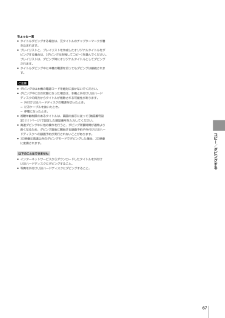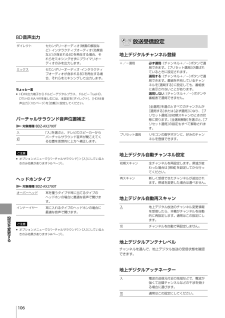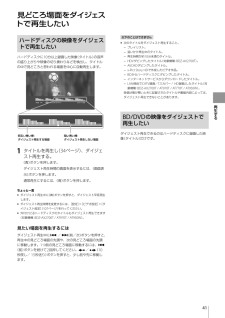Q&A
取扱説明書・マニュアル (文書検索対応分のみ)
"通常"1 件の検索結果
"通常"50 - 60 件目を表示
全般
質問者が納得ビデオカメラで撮影したものではなく、TV番組を録画して、DVDにダビングし、別の機器で再生したいと言うことでよろしいでしょうか?
DVDにダビングすることは可能ですが、画質はかなり落ちます。
メディアはCPRM対応と表示されている物を使ってください。
再生にはCPRM/VRに対応している機器を使う必要があります。
5132日前view14
6はじめにお読みください本製品のご使用を開始される前に必ず、本製品に含まれる「ソフトウェア等に関する重要なお知らせ 」(150ページ)をお読みください。お客様による本製品の使用開始をもって、このお知らせの内容をご確認の上、ご同意いただけたものとさせていただきます。内蔵ハードディスクについての重要なお願いハードディスクは記録密度が高いため、長時間録画やすばやい頭出し再生を楽しむことができます。その一方、ほこりや衝撃、振動に弱く磁気を帯びた物に近い場所での使用は避ける必要があります。大切なデータを失わないよう、次の点にご注意ください。 本機に振動、衝撃を与えない。 振動する場所や不安定な場所では使用しない。 ビデオやアンプなどの熱源となる機器の上に置かない。 急激な温度変化(毎時10℃以上の変化)のある場所では使用しない。結露(露つき)の原因となります(8ページ)。 電源プラグをコンセントにさしたまま本機を動かさない。 電源プラグをコンセントから抜くときは、電源を切ってハードディスクが動作していないこと(表示窓が消灯し、さらに録画状態、ダビング状態、データ取得状態でないこと)を確認してから、電源プラグ...
再生する40録画中の番組を 追いかけ再生したいハードディスクに録画中の映像(タイトル)を再生できます。詳しくは、「 録画した番組や映像を再生したい 」(34ページ)の手順1をご覧ください。ちょっと一言 外付けUSBハードディスクのタイトルも追いかけ再生できます(対象機種:BDZ-AX2700T / AT970T / AT950W)。ご注意 BDに録画中のタイトルは追いかけ再生できません。 3D番組は、タイトル名の横に3Dアイコンが表示されていることを確認してから、追いかけ再生してください。早見再生したい( 音声付き早見)ハードディスクの映像(タイトル)を再生できます。 1 タイトルを再生(34ページ)し、音声付きで早見再生する。《黄》ボタンを押します。通常再生にするには、《黄》ボタンを押します。ちょっと一言 早見再生中に《青》ボタンを押すと、ダイジェスト早見再生します。 外付けUSBハードディスクのタイトルも早見再生できます(対象機種:BDZ-AX2700T / AT970T / AT950W)。ご注意 次のタイトルは早見再生できません。 BD/DVDのタイトル。 デジタルカメラなどで撮影...
コピ /ダビングする59ディスクにコピーしたい( タイトルダビング)BDにコピーしたい あらかじめ、次のことをしてください。 BDを用意する。BD-RE/BD-R 次のページも参考にしてください。 ディスクの空き容量を確認したい(58ページ)。本機のハードディスクにたまった映像(タイトル)をBDにダビングして保存できます。1 ディスクを入れ、ダビング方法を選ぶ。《ホーム》ボタンを押します。[ビデオ]>[ディスクダビング]>[HDD→BD/DVDダビング]を選び、《決定》ボタンを押します。2 ダビングしたいタイトルを選ぶ。タイトルエリアでタイトルを選び、《決定》ボタンを押します。選んだ順に、サムネイルの左横に番号が付きます。タイトルは30個まで選べます。ちょっと一言 ダビングモードを変更できます(64ページ)。操作ボタンエリアで[全選択]を選んだときはリストの上から順に30個まで選ばれます。操作ボタンエリアで[自動調整]を選んだときはディスクの残量に応じてダビングモードを自動で調整します。ディスクの空き容量が不足しているときに選べます。3 ダビングを開始する。操作ボタンエリアで[実行]を選び、《決定》...
コピ /ダビングする67ちょっと一言 タイトルダビングする場合は、元タイトルのチャプターマークが書き込まれます。 プレイリストと、プレイリストを作成したオリジナルタイトルをダビングする場合は、[ダビング元を残してコピー]を選んでください。プレイリストは、ダビング時にオリジナルタイトルとしてダビングされます。 タイトルダビング中に本機の電源を切ってもダビングは継続されます。ご注意 ダビング中は本機の電源コードを絶対に抜かないでください。 ダビング中に次の状態になった場合は、本機と外付けUSBハードディスクの両方からタイトルが削除される可能性があります。 外付けUSBハードディスクの電源を切ったとき。 USBケーブルを抜いたとき。 停電になったとき。 視聴年齢制限のあるタイトルは、画面の指示に従って[暗証番号設定](111ページ)で設定した暗証番号を入力してください。 高速ダビング中に他の操作を行うと、ダビング所要時間が通常より長くなるため、ダビング直後に開始する録画予約や外付けUSBハードディスクへの録画予約が実行されないことがあります。 3D映像は高速以外のダビングモードでダビングした場...
困 たときは1253. よくあるトラブルと解決方法本書では次の項目のよくあるトラブルと解決方法を記載しています。解決方法がない場合は、「4. それでも 困った ときは 」(133ページ)をご覧ください。電源電源が入らない。 本体側、コンセント側の両方に電源コードがしっかり差し込まれているか確認してください(らくらくスタートガイド)。映像映像が出ない、乱れる。 接続ケーブルが断線している可能性があります。ケーブルを交換してください。 テレビのリモコンの入力切換ボタンを押して、本機をつないだ入力(「ビデオ」や「HDMI」など)に切り換えてください。お使いのテレビの取扱説明書をご覧ください。 本機の映像出力はビデオデッキを経由してテレビにつないだり、ビデオ一体型テレビにつないでいると、一部のDVDプログラムやデジタル放送に使われているコピー制御信号が画質に悪影響をおよぼす可能性があります。 本機をテレビに直接つないでいても画質に問題が生じる場合は、テレビのS映像入力端子につないでください(94ページ)。 放送受信状態やハードディスクの特性上、ごくまれに発生することがあります。複数の番組や1つの番組で複数回...
その他143利用できるディスク一覧本機で録画/ダビングできるディスク(12cmのみ)BD-RE BD-R DVD-RW(VR)DVD-RW (ビデオ)DVD-R(VR)DVD-R(ビデオ)対応バージョン/倍速Ver.2.1(1層/2層)、Ver.3.0(3層)に対応した2倍速メディアまでVer.1.1/1.2/1.3(1層/2層)に対応した6倍速メディア、Ver.2.0(3層/4層)に対応した4倍速メディアまでVer.1.1/1.2 CPRMに対応した6倍速メディアまでVer.2.0/2.1 CPRMに対応した16倍速メディアまで本機で行いたいことデジタル放送番組の録画*1○ ○ × × × ×デジタル放送、ビデオカメラ映像をハイビジョン画質のままダビング○ ○ × × × ×デジタル放送番組などの録画映像を標準画質でダビング○ ○ ○(CPRM) × ○(CPRM) ×ビデオカメラなどから取り込んだ映像を標準画質でダビング○ ○ ○ ○ ○ ○二か国語放送の両音声を記録 ○*2○*2× × × ×文字放送の字幕を記録 ○*2○*2× × × ×文字放送の字幕をダビング*3○ ○ ○ ○ ○ ○1つのタイト...
再生する43BDの特典映像を楽しみたいBD-LIVEロゴ*が記載されたBD-ROMには、スペシャルコンテンツ(BONUSVIEW)や、ネットワークから外部メモリー(ローカルストレージ local storage )にダウンロードして楽しむコンテンツ(BD-LIVE)などが用意されているものがあります。* 1 本機をネットワークにつなぐ。「 外出先から携帯電話やインターネットで録画予約したい( リモート録画予約) 」(30ページ)の手順1をご覧ください。2 ネットワークに正しくつながっているか確認する。《ホーム》ボタンを押します。[設定]>[通信設定]>[ネットワークの設定確認と接続診断]>[接続診断](113ページ)を選び、《決定》ボタンを押します。「ネットワークは正しく接続されています。」と表示されない場合は、画面の指示に従ってください。3 BDのインターネット接続を許可する。[設定]>[BD/DVD視聴設定]>[BDインターネット接続]>[許可する](108ページ)を選び、《決定》ボタンを押します。4 BONUSVIEW(ボーナスビュー)やBD-LIVE(BDライブ)対応のディスクを入れる。操作方法は...
設定を変更する106BD音声出力ダイレクトセカンダリーオーディオ(映画の解説など)・インタラクティブオーディオ(効果音など)が含まれるBDを再生する場合、それらをミキシングせずにプライマリオーディオのみを出力します。ミックスセカンダリーオーディオ・インタラクティブオーディオが含まれるBDを再生する場合、それらをミキシングして出力します。ちょっと一言 HDMI出力端子から ドルビーデジタルプラス、 ドルビーTrueHD、DTS-HD MA/HRを楽しむには、本設定を[ダイレクト]、[HDMI音声出力](105ページ)を[自動]に設定してください。バーチャルサラウンド音声位置補正 対象機種:BDZ-AX2700T入「入」を選ぶと、テレビのスピーカーからバーチャルサラウンド音声が聞こえてくる位置を仮想的に上方へ補正します。切ご注意 オプションメニューで[バーチャルサラウンド]>[入]にしているときのみ効果があります(45ページ)。ヘッドホンタイプ 対象機種:BDZ-AX2700Tオーバーヘッド耳を覆うタイプや耳に当てるタイプのヘッドホンの場合に最適な音声で聞けます。インナーイヤー耳に入れるタイプのヘッドホ...
設定を変更する112年齢によって、再生などができないように制限できます。タイトルの制限レベルによって、制限方法が異なります。[制限しない]を選ぶと、視聴年齢制限が解除されます。視聴年齢制限を一時的に解除するには、タイトルリストに表示されているタイトルを選び、オプションメニューから[視聴制限一時解除](166ページ)を選びます。 20歳未満制限付きタイトルの場合 本機で視聴年齢制限を設定すると、タイトルリストなどに表示されなくなります。 19歳未満制限付きタイトルの場合 本機で[19歳]以外の視聴年齢制限を設定すると、タイトルリストなどに表示されなくなります。 18歳未満制限付きタイトルの場合 本機で[19歳]や[18歳]以外の視聴年齢制限を設定すると、タイトルリストなどに表示されなくなります。 上記以外の制限付きタイトルの場合 タイトルリストなどには表示されますが、本機の設定年齢以上の制限付きタイトルは、暗証番号を入力しないと再生、ダビング、おでかけ転送*2などができません。 制限のないタイトルの場合 本機で視聴年齢制限を設定しても、制限できません。*1 対象機種:BDZ-AX2700T / AT9...
再生する41見どころ場面をダイジェストで再生したいハードディスクの映像をダイジェストで再生したいハードディスクに10分以上録画した映像(タイトル)の音声の盛り上がりや映像の切り換わりなどを検出し、タイトルの中で見どころと思われる場面を中心に自動再生します。明るい青い棒: ダイジェスト再生する場面機 能 表示 ダイジェスト解 除 早 見黄 青オプションダ イ ジ ェ ス ト [ サ ッ カ ー ] H D D0 : 1 5 : 1 7 / 0 : 1 9 : 5 6暗い青い棒: ダイジェスト再生しない場面1 タイトルを再生し(34ページ)、ダイジェスト再生する。《青》ボタンを押します。ダイジェスト再生時間の画面を表示するには、《画面表示》ボタンを押します。通常再生にするには、《青》ボタンを押します。ちょっと一言 ダイジェスト再生中に《黄》ボタンを押すと、ダイジェスト早見再生します。 ダイジェスト再生時間を変更するには、[設定]>[ビデオ設定]>[ダイジェスト設定](107ページ)を行ってください。 外付けUSBハードディスクのタイトルもダイジェスト再生できます(対象機種:BDZ-AX 2700 T...
- 1